Windows10系统之家 - 安全纯净无插件系统之家win10专业版下载安装
时间:2019-01-22 15:03:59 来源:Windows10之家 作者:huahua
微软win10系统自带有Edge浏览器,但在使用的过程中,有用户遇到了Edge浏览器字体显示不清晰的情况。edge字体模糊怎么办呢?就此问题,今天小编教你win10系统edge字体模糊的解决教程。
win10系统内置有edge浏览器,在使用的时候可能会碰到一些问题,比如有不少win10系统用户反映说使用edge浏览器时字体出现模糊,怎么解决呢?就此问题,下面小编给大家讲解win10系统edge字体模糊的解决教程。
edge字体模糊:
1、右击桌面,选择“显示设置”。
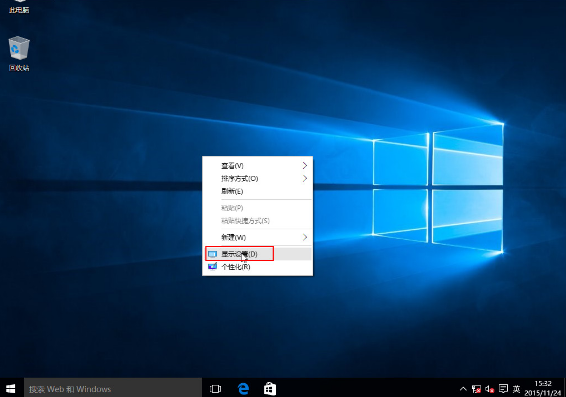
2、在设置页面中,点击“高级设置”。
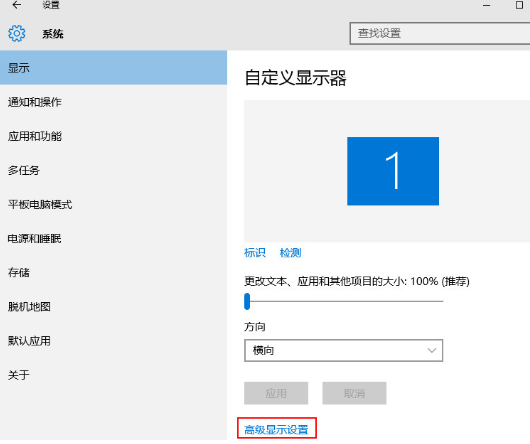
3、进入高级显示设置中,点击下方的“文本和其他项目大小调整的高级选项”。
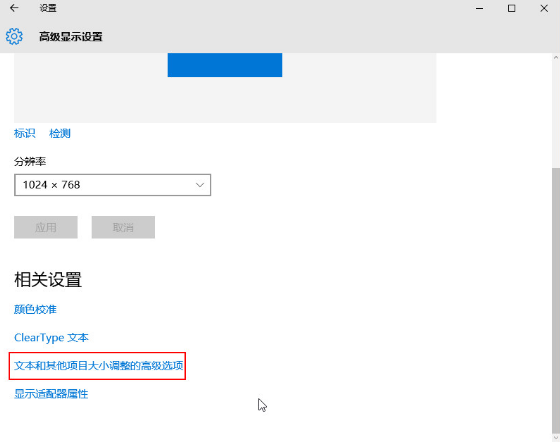
4、在弹出的窗口中,选择更改项目大小下的“设置自定义缩放级别”。
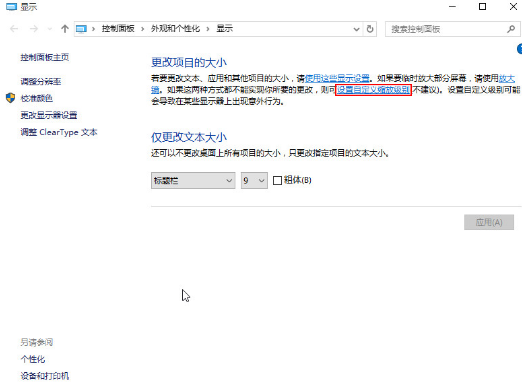
5、接着我们在自定义选项窗口中,直接将缩放正常大小的百分比改为100%,点击“确定”即可。
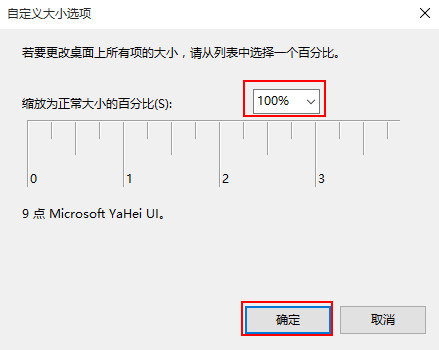
以上便是win10系统edge字体模糊的解决教程介绍了。如果朋友们在使用win10edge浏览器的时候,发现字体不清晰的话,不妨根据小编此文的方法来进行操作。
热门教程
热门系统下载
热门资讯





























